Вы можете отключить экран «Завершение настройки вашего устройства», если вас раздражает его появление каждый раз при входе в Windows 11. Для этого существует два способа, настройка в приложении «Параметры» и твик реестра.
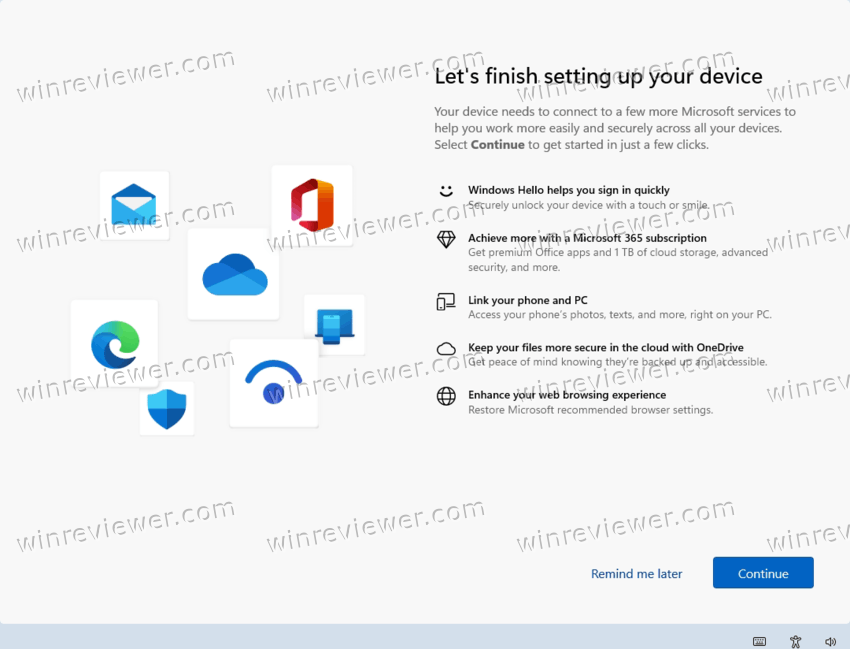
Экран "Завершение настройки вашего устройства" в Windows 11 появляется сразу после установки новой сборки, а затем периодически снова появляется при входе, чтобы напомнить вам о себе.
Как отключить экран «Завершение настройки вашего устройства»
Чтобы отключить экран «Давайте закончим настройку вашего устройства» в Windows 11, сделайте следующее.
- Нажмите Win + I, чтобы открыть Параметры Windows.
- Слева нажмите на "Система".
- С правой стороны выберите "Уведомления".
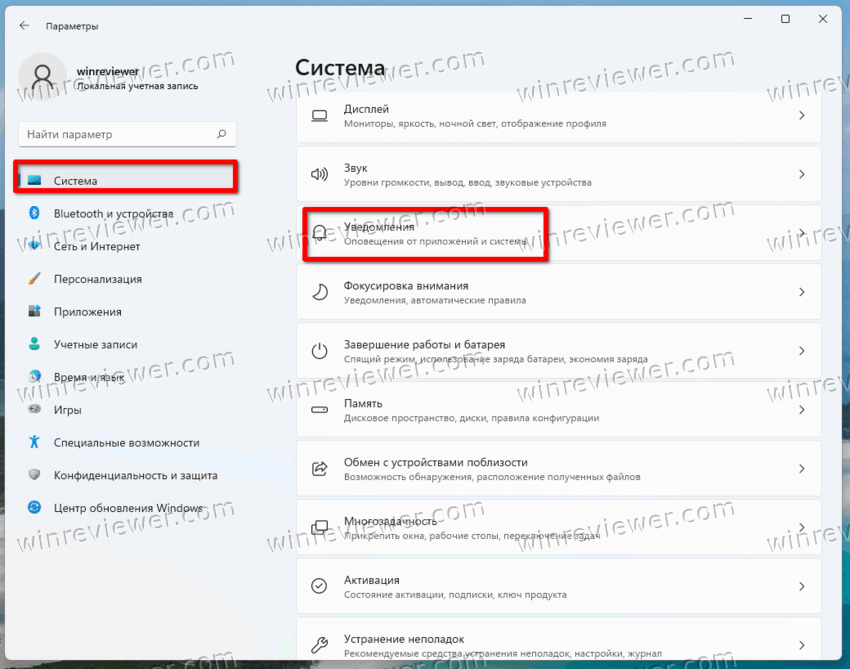
- Чтобы отключить экран, снимите флажок «Предложить способы завершения настройки устройства для наиболее эффективного использования Windows». В последних версиях Windows 11 он спрятан в разделе "Дополнительные параметры" под списком приложений.
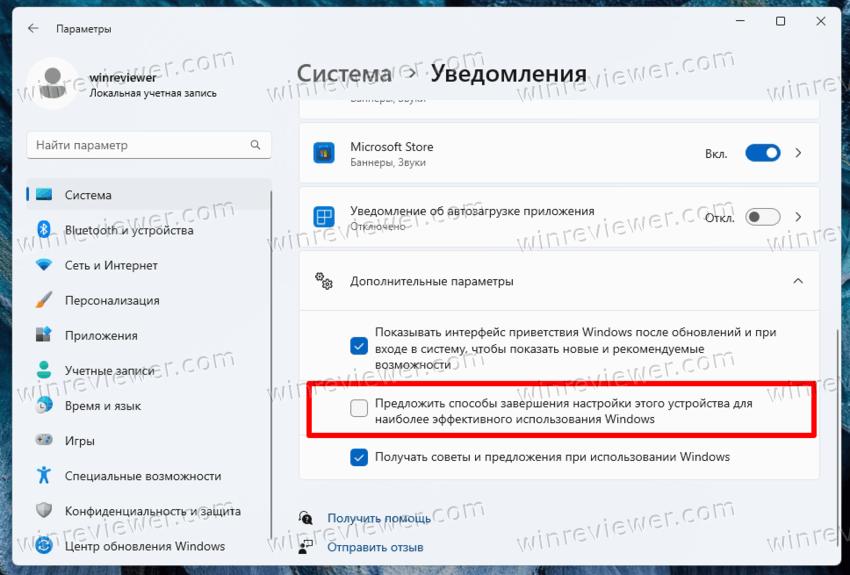
- Не лишним будет и снять два других оставшихся флажка:
- Показывать приветствие Windows после обновлений и время от времени при входе в систему, чтобы выделить новые и предлагаемые
- Получать советы и предложения по использованию Windows.
Готово. Если вам больше не требуется изменять какие-либо настройки, то «Параметры» можно закрыть.
Кроме того, вы можете отключить страницу приветствия с помощью твика реестра.
Отключаем экран приветствия Windows 11 с помощью настройки реестра
- Загрузите два REG-файла по этой ссылке.
- Извлеките REG-файлы из ZIP-архива в любую папку по вашему выбору.
- Теперь дважды щелкните файл Disable_Windows_welcome_experience.reg и подтвердите запрос UAC. Это мгновенно отключит страницу «Завершение настройки вашего устройства».
- Другой файл, Enable_Windows_welcome_experience.reg, представляет собой файл отмены изменений. Используйте его, чтобы повторно включать экран начальной настройки.
Готово!
Два приведенных выше файла изменяют реестр в разделе HKEY_CURRENT_USER\Software\Microsoft\Windows\CurrentVersion\UserProfileEngagement.
Чтобы отключить экран предложения настройки устройства, вам в этом разделе нужно создать 32-битное значение DWORD с именем ScoobeSystemSettingEnabled и установить для него значение 0.
Удалив значение «ScoobeSystemSettingEnabled», вы снова включите экран «Завершение настройки вашего устройства» в Windows 11.
Чтобы отключить оставшиеся два значка через правку реестра, перейдите в раздел
HKEY_CURRENT_USER\Software\Microsoft\Windows\CurrentVersion\ContentDeliveryManager.
Здесь создайте или измените следующие два параметра DWORD.
- SubscribedContent-310093Enabled, значение должно быть равно 0 (нулю). Он отключает настройку "Показывать приветствие Windows после обновлений и время от времени при входе в систему, чтобы выделить новые и предлагаемые".
- SubscribedContent-338389Enabled, также задайте его равным 0 (нулю). Это отключит настройку "Получать советы и предложения".
Вот и все.
Источник: Winaero, Вадим Стеркин
💡Узнавайте о новых статьях быстрее. Подпишитесь на наши каналы в Telegram и Twitter.